IT நிபுணராக, உங்கள் கணினியில் பயன்படுத்தப்படும் உள்ளமைக்கப்பட்ட Windows Update கொள்கைகளைப் பார்க்க சில வழிகள் உள்ளன. ரெஜிஸ்ட்ரி எடிட்டரைப் பயன்படுத்துவது ஒரு வழி. ரெஜிஸ்ட்ரி எடிட்டர் என்பது பதிவேட்டைப் பார்க்கவும் திருத்தவும் உங்களை அனுமதிக்கும் ஒரு கருவியாகும், இது உங்கள் கணினிக்கான அனைத்து அமைப்புகளையும் விருப்பங்களையும் சேமிக்கும் தரவுத்தளமாகும். ரெஜிஸ்ட்ரி எடிட்டரைத் திறக்க, விண்டோஸ் விசை + ஆர் அழுத்தி, regedit என தட்டச்சு செய்து, Enter ஐ அழுத்தவும். ரெஜிஸ்ட்ரி எடிட்டரில், பின்வரும் விசைக்குச் செல்லவும்: HKEY_LOCAL_MACHINESOFTWARE PoliciesMicrosoftWindowsWindowsUpdate WindowsUpdate விசையை நீங்கள் காணவில்லை என்றால், கொள்கைகள் உள்ளமைக்கப்படாது. விசை இருந்தால், அதன் உள்ளே ஒன்று அல்லது அதற்கு மேற்பட்ட மதிப்புகளைக் காண்பீர்கள். கொள்கை என்னவாக அமைக்கப்பட்டுள்ளது என்பதை மதிப்புகள் உங்களுக்குத் தெரிவிக்கும். எடுத்துக்காட்டாக, DisableWindowsUpdateAccess என்ற மதிப்பை நீங்கள் கண்டால், Windows Updateக்கான அணுகலை முடக்கும் வகையில் கொள்கை அமைக்கப்பட்டுள்ளது. ஒரு குறிப்பிட்ட கொள்கை என்ன செய்கிறது என்று உங்களுக்குத் தெரியாவிட்டால், அதை ரெஜிஸ்ட்ரி எடிட்டரில் தேடலாம். இதைச் செய்ய, Ctrl + F ஐ அழுத்தி, கொள்கையின் பெயரைத் தட்டச்சு செய்து, Enter ஐ அழுத்தவும். இது பாலிசி பெயரைக் கொண்ட அனைத்து மதிப்புகளின் பட்டியலைக் கொண்டு வரும். உள்ளமைக்கப்பட்ட விண்டோஸ் புதுப்பிப்புக் கொள்கைகளைப் பார்ப்பதற்கான மற்றொரு வழி, குழு கொள்கை எடிட்டரைப் பயன்படுத்துவதாகும். குழு கொள்கை எடிட்டர் என்பது குழு கொள்கை அமைப்புகளைப் பார்க்கவும் திருத்தவும் உங்களை அனுமதிக்கும் ஒரு கருவியாகும். குரூப் பாலிசி எடிட்டரைத் திறக்க, விண்டோஸ் கீ + ஆர் அழுத்தி, gpedit.msc என டைப் செய்து, Enter ஐ அழுத்தவும். குழு கொள்கை எடிட்டரில், பின்வரும் இடத்திற்குச் செல்லவும்: கணினி கட்டமைப்புநிர்வாக டெம்ப்ளேட்கள்விண்டோஸ் கூறுகள்விண்டோஸ் புதுப்பிப்பு Windows Update கோப்புறையை நீங்கள் காணவில்லை எனில், கொள்கைகள் உள்ளமைக்கப்படவில்லை. கோப்புறை இருந்தால், சாளரத்தின் வலது பக்கத்தில் கொள்கைகளின் பட்டியலைக் காண்பீர்கள். கொள்கை என்னவாக அமைக்கப்பட்டுள்ளது என்பதை கொள்கைகள் உங்களுக்குத் தெரிவிக்கும். எடுத்துக்காட்டாக, Windows Update ஐ முடக்கு என்ற கொள்கையை நீங்கள் கண்டால், Windows Updateக்கான அணுகலை முடக்கும் வகையில் கொள்கை அமைக்கப்பட்டுள்ளது. ஒரு குறிப்பிட்ட கொள்கை என்ன செய்கிறது என்று உங்களுக்குத் தெரியாவிட்டால், அதன் பண்புகள் சாளரத்தைத் திறக்க அதை இருமுறை கிளிக் செய்யலாம். பண்புகள் சாளரத்தில், கொள்கை என்ன செய்கிறது என்பது பற்றிய விளக்கம் இருக்கும்.
பிழை குறியீடு 7: 0x80040902: 60 - கணினி நிலை
உங்களிடம் Windows 11/10 Pro அல்லது Enterprise இருந்தால், ' சில அமைப்புகள் உங்கள் நிறுவனத்தால் நிர்வகிக்கப்படுகின்றன. » விண்டோஸ் புதுப்பிப்பு பக்கத்தில். உங்கள் நிறுவனம் சில Windows Update கொள்கைகளை உள்ளமைத்திருக்கும் போது Windows இந்த செய்தியைக் காண்பிக்கும். Windows 11/10 Pro அல்லது Enterprise பதிப்பில் இயங்கும் தனிப்பட்ட கணினி உங்களிடம் இருந்தால், நீங்கள் Windows புதுப்பிப்புக் கொள்கைகளையும் அமைக்கலாம். இந்த கட்டுரையில் நாங்கள் உங்களுக்கு காண்பிப்போம் உங்கள் கணினியில் பயன்படுத்தப்படும் கட்டமைக்கப்பட்ட Windows Update கொள்கைகளை எவ்வாறு பார்ப்பது .

உங்கள் கணினியில் பயன்படுத்தப்படும் உள்ளமைக்கப்பட்ட Windows Update கொள்கைகளை எவ்வாறு பார்ப்பது
பின்வரும் வழிமுறைகள் உங்களுக்குக் காண்பிக்கும் உங்கள் கணினியில் பயன்படுத்தப்படும் கட்டமைக்கப்பட்ட Windows Update கொள்கைகளை எவ்வாறு பார்ப்பது . UI மாற்றத்தின் காரணமாக, Windows 10 மற்றும் Windows 11 பயனர்களுக்கு உள்ளமைக்கப்பட்ட Windows Update கொள்கைகளைப் பார்ப்பதற்கான படிகள் வேறுபட்டவை.
விண்டோஸ் 11
Windows 11 பயனர்கள் தங்கள் கணினிகளில் உள்ளமைக்கப்பட்ட புதுப்பிப்புக் கொள்கைகளைப் பார்க்க, இந்தப் படிகளைப் பின்பற்ற வேண்டும்:
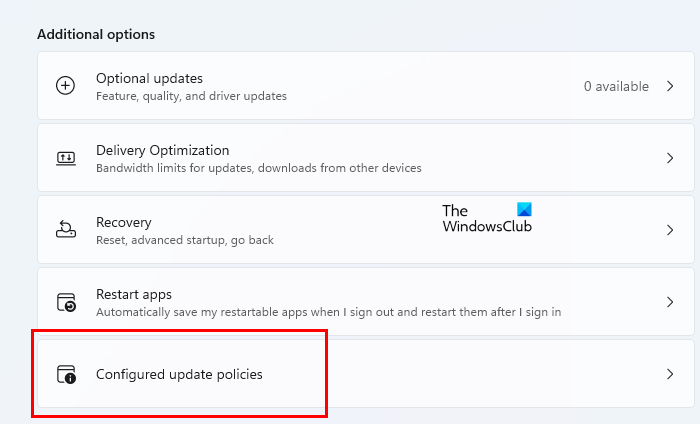
- விண்டோஸ் 11 அமைப்புகளைத் திறக்கவும்.
- தேர்வு செய்யவும் விண்டோஸ் புதுப்பிப்பு இடது பக்கத்திலிருந்து.
- இப்போது கிளிக் செய்யவும் மேம்பட்ட விருப்பங்கள் .
- கீழே உருட்டி கிளிக் செய்யவும் கட்டமைக்கப்பட்ட புதுப்பித்தல் கொள்கைகள் .
அதன் பிறகு, Windows 11 உங்கள் கணினியில் உள்ளமைக்கப்பட்ட அனைத்து புதுப்பிப்புக் கொள்கைகளையும் காண்பிக்கும்.
விண்டோஸ் 10
உங்களிடம் Windows 10 இருந்தால், கீழே உள்ள படிகளைப் பின்பற்றுவதன் மூலம் உங்கள் உள்ளமைக்கப்பட்ட விண்டோஸ் புதுப்பிப்புக் கொள்கைகளைப் பார்க்கலாம்:
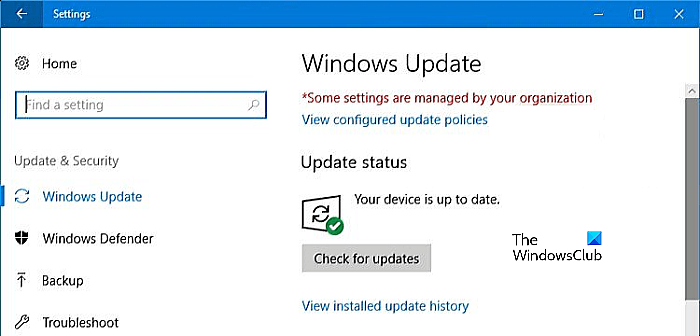
- விண்டோஸ் 10 அமைப்புகளைத் திறக்கவும்.
- தேர்வு செய்யவும் புதுப்பித்தல் மற்றும் பாதுகாப்பு .
- இப்போது தேர்ந்தெடுக்கவும் விண்டோஸ் புதுப்பிப்பு இடது பக்கத்திலிருந்து.
- ' என்பதைக் கிளிக் செய்யவும் கட்டமைக்கப்பட்ட புதுப்பித்தல் கொள்கைகளைப் பார்க்கவும் » கீழ் இணைப்பு சில அமைப்புகள் உங்கள் நிறுவனத்தால் நிர்வகிக்கப்படுகின்றன. » விண்டோஸ் புதுப்பிப்பு பக்கத்தில்.
மேலே உள்ள படிகளை முடித்த பிறகு, உங்கள் Windows 10 சாதனத்தில் உள்ளமைக்கப்பட்ட அனைத்து புதுப்பிப்புக் கொள்கைகளையும் காண்பீர்கள்.
வார்த்தையில் இரட்டை இடத்தை அகற்றுவது எப்படி
உங்கள் கணினியில் பயன்படுத்தப்படும் உள்ளமைக்கப்பட்ட Windows Update கொள்கைகளை எவ்வாறு மாற்றுவது
உங்கள் கணினியில் பயன்படுத்தப்படும் உள்ளமைக்கப்பட்ட Windows Update கொள்கைகளை எவ்வாறு பார்ப்பது என்று பார்த்தோம். இந்த Windows Update கொள்கைகளை மாற்ற வேண்டுமா என்பதை இப்போது பார்க்கலாம், அதை எப்படி செய்யலாம்? லோக்கல் க்ரூப் பாலிசி எடிட்டரைப் பயன்படுத்தி, உள்ளமைக்கப்பட்ட விண்டோஸ் புதுப்பிப்புக் கொள்கைகளைத் திருத்தலாம். Windows 11/10 Home இல் உள்ளூர் குழு கொள்கை எடிட்டர் கிடைக்கவில்லை.
விண்டோஸ் புதுப்பிப்பு சிக்கல்கள் 2018
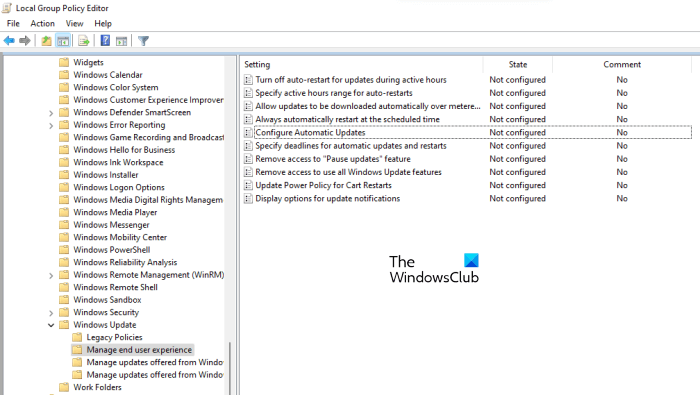
உள்ளமைக்கப்பட்ட Windows Update கொள்கைகளை மாற்ற உங்களுக்கு ஒரு நிர்வாக கணக்கு தேவை என்பதை நினைவில் கொள்ளவும். உங்கள் கணினியில் பொருந்தக்கூடிய உள்ளமைக்கப்பட்ட Windows Update கொள்கைகளை மாற்ற, இந்த வழிமுறைகளைப் பின்பற்றவும்:
- திறந்த ஓடு ஒரு பொத்தானைக் கிளிக் செய்வதன் மூலம் கட்டளை சாளரம் வின் + ஆர் விசைகள்.
- உள்ளிடவும் |_+_| சரி என்பதைக் கிளிக் செய்யவும். இது உள்ளூர் குழு கொள்கை எடிட்டரைத் திறக்கும்.
- இப்போது விரிவாக்குங்கள் கணினி கட்டமைப்பு .
- செல்' நிர்வாக டெம்ப்ளேட்கள் > விண்டோஸ் கூறுகள் > விண்டோஸ் புதுப்பிப்பு ».
பின்வரும் நான்கு வகையான அமைப்புகளை Windows Update வகையின் கீழ் மற்றும் வலது பலகத்தில் காண்பீர்கள்:
- நிராகரிக்கப்பட்ட கொள்கைகள்
- இறுதி பயனர் அனுபவத்தை நிர்வகிக்கவும்
- Windows Server Update வழங்கும் புதுப்பிப்புகளை நிர்வகிக்கவும்
- Windows Update வழங்கும் புதுப்பிப்புகளை நிர்வகிக்கவும்
Windows Update கொள்கைகளைப் பார்க்க மேலே உள்ள விருப்பங்களில் ஏதேனும் ஒன்றை இருமுறை கிளிக் செய்யவும். புதுப்பிக்கப்பட்ட அனைத்து கொள்கைகளின் நிலையை நீங்கள் பார்க்கலாம். வெவ்வேறு நிலைகள் எதைக் குறிக்கின்றன என்பதைப் பார்ப்போம்:
- அமைக்கப்படவில்லை : இந்த நிலை என்பது உங்கள் கணினியில் ஒரு குறிப்பிட்ட புதுப்பிப்புக் கொள்கை உள்ளமைக்கப்படவில்லை என்பதாகும்.
- சேர்க்கப்பட்டுள்ளது : உங்கள் கணினியில் ஒரு குறிப்பிட்ட புதுப்பித்தல் கொள்கை உள்ளமைக்கப்பட்டுள்ளதை இந்த நிலை குறிக்கிறது.
- குறைபாடுள்ள : இந்த நிலை என்பது உங்கள் கணினியில் ஒரு குறிப்பிட்ட புதுப்பித்தல் கொள்கை முடக்கப்பட்டுள்ளது என்று அர்த்தம்.
Windows Update கொள்கையை உள்ளமைக்க அல்லது கட்டமைக்கப்பட்ட புதுப்பிப்புக் கொள்கையைத் திருத்த, அதை இருமுறை கிளிக் செய்து அதற்கேற்ப அதன் அமைப்புகளை மாற்றவும்.
தொடர்புடைய வாசிப்பு : புதுப்பிப்புகளை நிர்வகிக்க உங்கள் நிறுவனத்தில் சில கொள்கைகள் உள்ளன. .
விண்டோஸ் புதுப்பிப்பு கொள்கைகளை எவ்வாறு மாற்றுவது?
குழுக் கொள்கையில் விண்டோஸ் புதுப்பிப்பை மாற்ற, உள்ளூர் குழு கொள்கை எடிட்டரைத் திறந்து ' என்பதற்கு செல்லவும் கணினி கட்டமைப்பு > நிர்வாக டெம்ப்ளேட்கள் > விண்டோஸ் கூறுகள் > விண்டோஸ் புதுப்பிப்பு '. இப்போது Windows Update கொள்கைகளைப் பார்க்கவும் மாற்றவும் வலது பக்கத்தில் உள்ள விருப்பங்களில் ஏதேனும் ஒன்றை இருமுறை கிளிக் செய்யவும்.
தனிப்பயனாக்கப்பட்ட புதுப்பிப்புக் கொள்கையை எவ்வாறு அகற்றுவது?
உள்ளூர் குழு கொள்கை எடிட்டரைப் பயன்படுத்தி தனிப்பயனாக்கப்பட்ட புதுப்பித்தல் கொள்கையை நீங்கள் அகற்றலாம். ஆனால் இதைச் செய்ய, நீங்கள் ஒரு நிர்வாகக் கணக்கைப் பயன்படுத்தி Windows இல் உள்நுழைய வேண்டும். உள்ளூர் குழு கொள்கை எடிட்டரைத் திறந்து ' என்பதற்குச் செல்லவும் கணினி கட்டமைப்பு > நிர்வாக டெம்ப்ளேட்கள் > விண்டோஸ் கூறுகள் > விண்டோஸ் புதுப்பிப்பு '. இப்போது கட்டமைக்கப்பட்ட Windows Update கொள்கையைத் திறந்து தேர்ந்தெடுக்கவும் குறைபாடுள்ள .
விண்டோஸ் தொடக்க நேர பகுப்பாய்வி
மேலும் படிக்கவும் : நிர்வாகிகள் பயன்படுத்த வேண்டிய பரிந்துரைக்கப்பட்ட Windows Update கொள்கைகள் .















